Типовые неисправности и заводские недоработки цифровых фотокамер
В портфолио каждого производителя цифровых камер иногда бывают камеры с «врожденными» дефектами. В некоторых фотоаппаратах эта конструкторская недоработка проявляется практически сразу, в некоторых — через пару лет плотной эксплуатации. Что самое неприятное — этот дефект проявится независимо от аккуратности хозяина. Неисправность проявляется с пробегом камеры.
Мы постарались обобщить известные нам дефекты, дабы предостеречь от покупки проблемного б/у аппарата. Кроме того, если подобная неисправность уже случилась у Вашей камеры — Вы сможете оценить трудоемкость ремонта.
Информация, приведенная в этой статье, не отражает состояние дел среди новых фотоаппаратов. По ним у нас нет статистики.
Итак, в начале списка будут самые новые фотоаппараты, с самыми «быстрыми» дефектами. Комментарии открыты.
- Olympus FE340 (2008 год).
 Крайне популярный аппарат, и сразу с двумя типичными неисправностями. Первая — шлейф объектива неправильно сложен, и перебивается опорной рамкой дисплея (см. рисунок). Дефект проявляется как нестабильная работа механизма объектива, заедания фокуса, «дерганье» зума и прочее. Предотвратить этот дефект крайне просто, необходимо сложить шлейф объектива немного иначе. К сожалению, как правило предотвращать нечего — у 100%, попадающих в ремонт аппаратов шлейф уже переломан. Ремонт состоит либо в замене объектива целиком, либо в спайке шлейфа по линии перелома. Второй дефект этого аппарата также связан со шлейфом. Только со шлейфом затвора. В один прекрасный момент фотоаппарат начинает делать фотографии с полосами или вообще черные. Дефект вызван снова таки неверной укладкой шлейфа (см. рисунок), и его излишек постоянно пережимается механизмом.
Крайне популярный аппарат, и сразу с двумя типичными неисправностями. Первая — шлейф объектива неправильно сложен, и перебивается опорной рамкой дисплея (см. рисунок). Дефект проявляется как нестабильная работа механизма объектива, заедания фокуса, «дерганье» зума и прочее. Предотвратить этот дефект крайне просто, необходимо сложить шлейф объектива немного иначе. К сожалению, как правило предотвращать нечего — у 100%, попадающих в ремонт аппаратов шлейф уже переломан. Ремонт состоит либо в замене объектива целиком, либо в спайке шлейфа по линии перелома. Второй дефект этого аппарата также связан со шлейфом. Только со шлейфом затвора. В один прекрасный момент фотоаппарат начинает делать фотографии с полосами или вообще черные. Дефект вызван снова таки неверной укладкой шлейфа (см. рисунок), и его излишек постоянно пережимается механизмом.
- Olympus MJU700, MJU710 (2006 год) .
 Этот аппарат тоже отлично помотал нервы хозяевам и ремонтникам. Неисправность одна, но зато 100% аппаратов ей подвержены. Причина — клей, которым прихвачен шлейф затвора и фокусирующего механизма. Со временем клей сдается, шлейф отрывается с положенного места и беспощадно зажевывается.
Этот аппарат тоже отлично помотал нервы хозяевам и ремонтникам. Неисправность одна, но зато 100% аппаратов ей подвержены. Причина — клей, которым прихвачен шлейф затвора и фокусирующего механизма. Со временем клей сдается, шлейф отрывается с положенного места и беспощадно зажевывается.
Лечение: замена с последующим «мертвым» закреплением шлейфа.
- Canon A430, A450, A460, A470 (2005-2008). Опять «типовуха», опять шлейф затвора. Что уж говорить, по идее это просто расходник, как на мобильных телефонах. Но почему-то на этих моделях ходит недолго. А в остальном крайне надежные фотоаппараты. Дефект проявляется в полосах на снимках. Видео аппарат снимает нормально.
Ремонт: замена, благо запчасть не дефицит.
- Canon A480, 490, 495 (2009 год)
 Шестерня успешно восстанавливается.
Шестерня успешно восстанавливается.
- Canon G7, G9 (2008 год). Отличный полупрофессиональный аппарат, пришелся по душе ценителям. Но, к сожалению, обладает серьезной болячкой, т.н. «винтик смерти». Дело в том, что правый уголок для крепления ремешка привинчен двумя винтами к раме аппарата. При активной носке за ремень винты самораспускаются и выпадают на плату. Далее всё зависит от везения хозяина, либо винт попадает на плату питания и всё заканчивается заменой предохранителя, либо винт коротит что-то серьезное, и замене подлежит main плата. Цена которой сравнима со стоимостью б/у аппарата. Профилактика — разборка, затяжка винтов, фиксация лаком.
- Samsung S760, S860, L100, L110 и многие другие. Проблема в самой конструкции объектива. Фокусирующая линза устроена таким образом, что её может обломить не вовремя закрывшийся объектив. Проявляется в отсутствии резкости, самоотключениях фотоаппарата с тройным звуковым сигналом.
 Проблема крайне распространенная, такие объективы практически не подлежат восстановлению, только замена фокусной линзы целиком.
Проблема крайне распространенная, такие объективы практически не подлежат восстановлению, только замена фокусной линзы целиком.
- Canon S1IS, S2IS, S3IS (2006 год). Камера высокого класса, с новой технологией — ультразвуковым приводом объектива (двигатель на фото в заголовке статьи). Ультразвуковой мотор, который был применен в этих камерах имел неоспоримые преимущества по сравнению с коллекторными электродвигателями. Например большую мощность при малом размере, огромную точность позиционирования, бесшумность… Но по надежности, увы, эти моторы не дотянули до классических электродвигателей. Первые отказы зафиксированы в 2008 году, и сегодня мало кто может похвастаться идеально работающим Canon S3IS. Отказ двигателя выглядит как «ёрзание» объектива на месте, с редкими случаями нормального движения. Качественный ремонт таких двигателей невозможен. На рисунке можно увидеть рабочую кромку статора двигателя, отслужившего «миллионный» ресурс.

- Olympus SP560, SP570 (2008/2009 гг). Проблема с ультразвуковыми двигателями системы оптической стабилизации. Фотоаппарат выдает ошибку зума и елозит стабилизатором. Иногда помогает просто перевернуть фотоаппарат вверх ногами.
Лечение проблемы возможно заменой модуля, хотя модуль — редкость. Ремонт возможен, но требует значительных усилий.
- Olympus C770. Истирается угольный шлейф ползунка переключения режимов. Фотоаппарат сначала перестает выключаться, потом и вовсе умирает. Очевидная недоработка, проблема решилась бы просто подклейкой пленки под движущуюся часть. Ремонт требует восстановления дорожек токопроводящим лаком.
- Olympus mju840, mju760, mju750, mju820 и некоторые другие. Опять виноват клей, на этот раз сам по себе отваливается уголок оптического стабилизатора. В результате фотоаппарат не стартует, лишь жужжит объективом.
 Ремонт прост, деталь надежно крепится на место.
Ремонт прост, деталь надежно крепится на место.
- Canon A70, A75, A80, A85, A95, Sony T1, T3, T33, M1, Olympus C5050 и некоторые другие. Этим «старичкам» не повезло. Болезнь поразила их в самое сердце — матрицу. Дефект проявляется как «стекание» изображения, фиолетовые разводы на фото, или вообще отсутствие изображения.Причина — технологический брак при производстве матриц, производитель — Sony. Кристалл матрицы разваривается на заводе при помощи тончайших позолоченных проволок к внешним выводам матрицы. В месте соединения проволоки с кристаллом и проявляется дефект — проволочка просто отваливается. Чинить тут нечего. Только замена матрицы, с последующей настройкой.
При копировании статьи индексируемая ссылка на первоисточник обязательна: photo-parts.com.ua
- Просмотров: 112355
Добавить комментарий
Основные неисправности цифровых фотоаппаратов, причины их возникновения и диагностика
«Все новое – хорошо забытое старое». Чего не скажешь про цифровой фотоаппарат, который почти полностью вытеснил пленочный. И не напрасно, поскольку цифровой фотоаппарат имеет множество преимуществ. Соответственно, появились и новые проблемы. Поэтому, в этой статье мы рассмотрим основные поломки и неисправности цифровых фотоаппаратов.
Чего не скажешь про цифровой фотоаппарат, который почти полностью вытеснил пленочный. И не напрасно, поскольку цифровой фотоаппарат имеет множество преимуществ. Соответственно, появились и новые проблемы. Поэтому, в этой статье мы рассмотрим основные поломки и неисправности цифровых фотоаппаратов.
Все неисправности условно можно поделить на физические и технические. К физическим относятся: попадание влаги, песка, перегрев фотокамеры, механические повреждения (удары/падения)
1.Попадание влаги внутрь корпуса. Это одна из основных причин поломки. Причем не обязательно ваш фотоаппарат должен попасть под дождь – достаточно, чтобы он полежал некоторое время в сыром помещении. При этом «подступность» влаги в том, что ее действия незаметно и чем дольше ваш аппарат лежит, тем вероятнее его полный выход из строя. При этом внутри аппарата происходят окислительные процессы электронных элементов.
Если у вас возникли подозрения, что в фотоаппарат попала влага (например, кнопка включения и другие кнопки управления не реагируют), то, в первую очередь, необходимо выключить аппарат, вынуть батарею и поместить его в теплое сухое место.
2.Механические повреждения – очень распространенная причина поломки. Учитывая, что фотоаппарат является переносным устройством, то риск падения или удара очень высок. При этом возможны два вида повреждения: внешние — повреждения корпуса или дисплея и внутренние – повреждения электроники, объектива, в т. ч. механизма зум и других деталей.
В первом случае все просто – незначительные царапины или трещины на корпусе на функциональность не влияют. А от разбитый дисплей.., но и его можно заменить. Более детальная информацию по замене дисплея к цифрового фотоаппарата вы можете прочитать в предыдущих статьях.
А от разбитый дисплей.., но и его можно заменить. Более детальная информацию по замене дисплея к цифрового фотоаппарата вы можете прочитать в предыдущих статьях.
При повреждении внутренних деталей и механизмов, скорее всего, нужно проводить полную разборку либо самого аппарата (body), либо объектива.
Основные признаки поломки объектива связаны с выходом из строя механизма зум, т. е. невозможно произвести фокусировку.
3.Попадание песка – данная неисправность встречается также очень часто, особенно в летний период. Даже мелкие частицы пыли могут произвести к проблемам. Особенно, это касается объектива фотоаппарата. Основными признаками поломки является утрудненное движения механизма объектива либо полная его блокировка.
Для устранения данной неисправности необходимы специальные бумажные шаблоны и жидкость для фиксирования объектива. Если этим способом не удается устранить неисправность, тогда приступаем к разборке фотоаппарата.
4. Нарушение теплового режима. При этом внутренние детали фотоаппарата сильно перегреваются, плавятся — это грозит выходом из строя всего аппарата. В этом случае нужно произвести его разборку, выяснить какие детали вышли из строя и их заменить. Если дела совсем плохи, тогда в сервис-центр, но со своими комплектующими.
Нарушение теплового режима. При этом внутренние детали фотоаппарата сильно перегреваются, плавятся — это грозит выходом из строя всего аппарата. В этом случае нужно произвести его разборку, выяснить какие детали вышли из строя и их заменить. Если дела совсем плохи, тогда в сервис-центр, но со своими комплектующими.
К техническим неисправностям относятся: неисправности матрицы, объектива, дисплея и других механизмов, а также сбои в программном обеспечении.
Повреждение дисплея
Данная поломка встречается очень часто. Наиболее подвержены риску цифровые фотоаппараты без защитного стекла. В этих моделях даже при легком надавливании можно повредить дисплей.
Основные признаки неисправности ЖК-дисплея: видимые трещины, растекания жидких кристаллов, частичное отображение информации либо ее полное отсутствие. При возникновении такой неисправности Вы самостоятельно можете заменить дисплей на новый. Все необходимые комплектующие и инструменты для ремонта Вы можете найти в нашем интернет-магазине.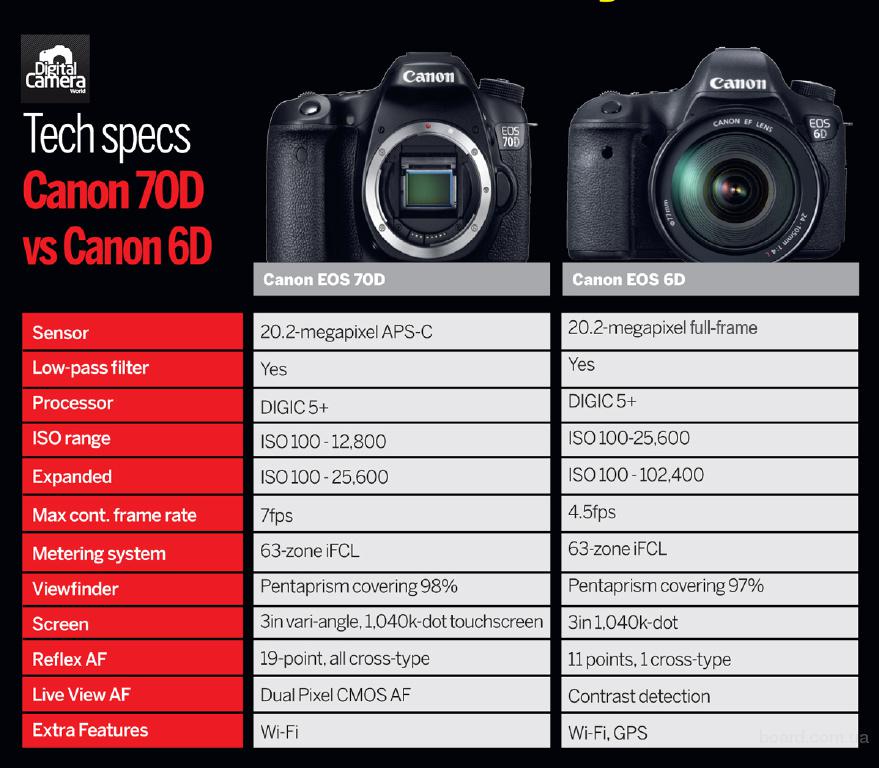
Повреждение объектива
Объектив цифрового фотоаппарата очень чувствителен к физическим и механическим воздействиям. Даже незначительные загрязнения на его поверхности могут причинить ему вред. Поломка проявляется чаще всего в плохой фокусировке изображения и плохой работе зума. Выдвинутый объектив, который не реагирует на включение, свидетельствует о проблемах с механизмом привода. В этом случае возможен выход из строя такой хрупкой детали, как шестерни, зубья которых ломаются. При этом попадания даже самых мелких песчинок между шестерни может заблокировать работу механизма зум.
Тогда нужно почистить объектив, используя специальную бумагу и щеточку. Если проблемы не устранены, то приступаем к разборке и замене деталей. И не экономьте на специальных чистящих средствах для объектива. Но и не переусердствуйте, поскольку частая чистка также негативно сказывается на работе механизмов.
Неисправности фотовспышки
Неисправности фотовспышки — один из распространенных видов поломки цифровых фотоаппаратов. Основные признаки неисправности: отснятое изображения слишком темное или светлое, изображение отсутствует вообще.
Основные признаки неисправности: отснятое изображения слишком темное или светлое, изображение отсутствует вообще.
Если у вас встроенная фотовспышка, то необходимо произвести разборку самого аппарата и прочистить вспышку. Если и это не поможет, то необходима ее замена. В принципе, процедура не сложная и не требует много усилий. В профессиональных фотоаппаратах используются внешние вспышки, которые подключаются к нему через специальный контакт, так называемый, горячий башмак. Именно его поломка может привести к полному отказу вспышки.
Неисправности интерфейсов фотоаппарата
Поскольку цифровой фотоаппарат удобен тем, что полученные с него снимки можно обрабатывать, то частое использование интерфейсов фотоаппарата просто необходимость – это аудио- и видео выходы, USB разъем и другие разъемы (зависит от модели). Естественно, что и они выходят из строя.
Ремонт интерфейса фотоаппарата в этом случае не составляет труда и заключается в замене расшатавшегося разъема. Для этого вам понадобится набор отверток, который можно приобрести через интернет-магазин.
Для этого вам понадобится набор отверток, который можно приобрести через интернет-магазин.
Конечно, возможны еще некоторые поломки цифровых фотоаппаратов, но они встречаются реже. Если же остановится более детально на моделях, то можно выделить типичные неисправности для каждой модели. Рассмотрим несколько из них:
— Sony DSC-T9: вышел из строя механизм зум, на экран выдает ошибку Е61. Причина и ее решение: заклинило шаговый двигатель механизма зум или повреждены шестерни – необходимо заменить весь механизм.
— CANON ixus 40 (и другие модели): не работает фотовспышка. Причина и ее решение: неисправны элементы микросхемы (25AAJ). Неисправный элемент необходимо заменить на 20AAJ (от схемы вспышки пленочного фотоаппарата).
— Olympus MJV 410: вышла из строя вспышка. Решение проблемы: необходимо припаять разъем от платы вспышки к основной плате.
— NIKON E5000: при включении фотоаппарата объектив выдвигается и стопорится; выключается аппарат только после того, как вынуть и засунуть обратно батарею питания. Проблема и ее решение: проблемы с разъемом CN103 – необходима замена самого разъема.
Проблема и ее решение: проблемы с разъемом CN103 – необходима замена самого разъема.
— Sony DSC-F717: полученное изображение искажено и размазано. Проблема и ее решение: отказ некоторых элементов матрицы – необходимо заменить матрицу.
Успешных вам ремонтов!
| Код статьи: ART108906 | | | Дата публикации: 11.05.2015 | | | Дата последнего обновления: 05.02.2016 |
Советы по ремонту и устранению неисправностей камеры Canon!
Элеонора Рид
«У меня проблемы с устранением ошибок в моей камере Canon. Кто-нибудь может мне помочь? Что мне делать?»
Камеры Canon лучше всего покупать, поскольку они сочетают в себе хорошие изображения при слабом освещении, высокую производительность и качество с высоким разрешением. У вас часто могут возникать проблемы с камерой Canon, и это нормально. В качестве сверхурочной работы некоторые возникающие проблемы не приводят к каким-либо простым для понимания или другим сообщениям об ошибках в соответствии с проблемой. Устранение таких проблем может оказаться сложным.
Но это руководство предоставит вам возможные советы по успешному ремонту или устранению неполадок, чтобы предоставить вам больше шансов добиться успеха с помощью методов устранения неполадок в вашей камере Canon.
Часть 1. Знакомство с новейшей камерой Canon
1. Камера Canon EOS 5D Mark IV
Датчик: Полнокадровый CMOS | мегапикселя: 30,4 МП | Автофокус: 61-точечная автофокусировка, 41 крестовая | Тип экрана : 3,2-дюймовый сенсорный экран, 1 620 000 точек | Максимальная скорость непрерывной съемки: 7 кадров в секунду | Фильмы: 4K | Уровень пользователя: Эксперт
Любимые функции линейки продуктов EOS включают функцию 4K — съемка EOS 5D Mark IV для использования кинематографистами и фотографами, которая работает против Nikon D850 с большим количеством флагманских беззеркальных конкурентоспособных игроков в магазин.’ «мы получаем 30,4-мегапиксельный полнокадровый датчик с системой автофокусировки Dual Pixel CMOS AF для плавной фокусировки во время просмотра в реальном времени и видео, а также серийную съемку со скоростью 7 кадров в секунду, отличную производительность при высоких значениях ISO и прочный корпус, который является результатом многих настроек. и усовершенствования предыдущих камер поколения EOS 5D.
и усовершенствования предыдущих камер поколения EOS 5D.
Основные характеристики камеры Canon:
- Высокое качество изображения
- Прочное здание
- Ограничения видео 4K
- ЖК-дисплей закреплен на месте
Видео 4K, тем не менее, подвергается кроп-фактору, а использование Motion JPEG делает изрядные видеофайлы, но это не является решающим фактором — в основном, поскольку вариантов Full HD более чем достаточно.
2. Canon EOS RP
Датчик: Полнокадровая CMOS | мегапикселя: 26,2 МП | Автофокус: 4779 выбираемых точек | Тип экрана: 3-дюймовый поворотный сенсорный экран, 1040 тыс. точек | Скорость серийной съемки: 5 кадров в секунду | Фильмы: 4K/25p | Уровень пользователя: Энтузиаст
Выпуск этой камеры Canon на рынок несколько дешевле по сравнению с ее полнокадровой беззеркальной сестрой, но EOS RP позиционирует себя как лучшую камеру как лучшую беззеркальную камеру Canon благодаря своей доступности. и значительно его первоклассная производительность. Эта камера компактна и проста в использовании, поэтому ею могут пользоваться даже новички, и они смогут быстро сориентироваться в EOS RP. Тем не менее, его небольшой размер иногда заставляет камеру чувствовать себя перегруженной при использовании объективов большего размера.
и значительно его первоклассная производительность. Эта камера компактна и проста в использовании, поэтому ею могут пользоваться даже новички, и они смогут быстро сориентироваться в EOS RP. Тем не менее, его небольшой размер иногда заставляет камеру чувствовать себя перегруженной при использовании объективов большего размера.
К основным характеристикам камеры Canon относятся:
- Маленькая, универсальная и недорогая
- Отличная глубина буфера
- Превосходная производительность автофокусировки
- Роллинг-шаттер и 1,6-кратное кадрирование для видео
- Неудовлетворительное время автономной работы
Он также имеет функцию записи видео 4K, как и некоторые другие модели камер Canon с коэффициентом кадрирования 1,6x, и у вас не будет возможности использовать проверенную систему автофокусировки Canon Dual Pixel CMOS до тех пор, пока вы не будете снимать в разрешении 1080p Full HD. . Кроме того, камера EOS RP демонстрирует превосходную производительность автофокусировки и известна тем, что создает более четкие и яркие изображения благодаря удивительно чувствительному заднему сенсорному ЖК-экрану, который можно использовать с существующими объективами EF с адаптером для объектива.
Часть 2. Советы по ремонту и устранению неполадок камеры Canon
Камера не включается:
Если ваша камера не включается или не включается. Кроме того, может возникнуть ряд различных проблем, вызывающих проблемы с камерой Canon. Во-первых, важно убедиться, что батарея заряжена и вставлена надлежащим образом. Даже если бы вы вставили аккумулятор в зарядное устройство, вполне возможно, что аккумулятор не был вставлен или зарядное устройство было неправильно подключено к розетке, что привело к незаряженному аккумулятору. Таким образом, вы должны убедиться, что металлические клеммы на аккумуляторе чистые. Или вы можете использовать сухую ткань для удаления грязи с контактных точек. Наконец, надежно закройте дверцу батарейного отсека, чтобы камера включилась.
Объектив не убирается полностью
Если у вас возникла проблема с объективом вашей камеры. С этой проблемой вы могли случайно открыть крышку отсека аккумулятора во время работы с камерой. Надежно закройте крышку отсека батареи. Попробуйте включить и выключить камеру, чтобы убедиться, что объектив убирается. Также возможно, что наличие корпуса объектива приводит к тому, что корпус объектива застревает в то время, когда он втягивается. Возьмите сухую ткань и протрите объектив, когда он полностью выдвинут. Если это не решит вашу проблему, значит, объектив поврежден, и, возможно, камеру необходимо отремонтировать.
Попробуйте включить и выключить камеру, чтобы убедиться, что объектив убирается. Также возможно, что наличие корпуса объектива приводит к тому, что корпус объектива застревает в то время, когда он втягивается. Возьмите сухую ткань и протрите объектив, когда он полностью выдвинут. Если это не решит вашу проблему, значит, объектив поврежден, и, возможно, камеру необходимо отремонтировать.
ЖК-дисплей не отображает изображение
Наличие кнопки DISP означает, что некоторые камеры Canon PowerShot отвечают за включение и выключение ЖК-дисплея. Нажмите кнопку DISP, чтобы ЖК-дисплей включился. Это часто происходит, когда камера Canon PowerShot имеет опцию электронного видоискателя для кадрирования фотографий в сочетании с ЖК-экраном для кадрирования фотографий. Активируйте экран в реальном времени с помощью электронного видоискателя, нажав кнопку DISP, экран в реальном времени переключается обратно на ЖК-экран.
ЖК-экран мерцает
Если вы находитесь рядом с флуоресцентным светом и держите камеру, изображение на ЖК-экране может мерцать. Попробуйте отодвинуть камеру от флуоресцентного света. При попытке снять сцену при слабом освещении ЖК-экран может мерцать. Это нормально, но если он продолжает мигать каждый раз, когда вы пытаетесь сделать снимок, вам нужен ремонт.
Попробуйте отодвинуть камеру от флуоресцентного света. При попытке снять сцену при слабом освещении ЖК-экран может мерцать. Это нормально, но если он продолжает мигать каждый раз, когда вы пытаетесь сделать снимок, вам нужен ремонт.
На моих фотографиях появляются белые точки
Скорее всего, это вызвано отражением фонарика от пыли или других частиц в воздухе. Либо попробуйте выключить вспышку, либо подождите, пока воздух прояснится для фотосессии. Возможно, на объективе могут быть пятна, что приводит к ухудшению качества изображения. Важно следить за чистотой объектива. Или же может быть проблема с датчиком изображения, из-за чего на фотографиях появляются белые точки.
Камера не записывает фотографии
Ваша камера не записывает фотографии, поэтому убедитесь, что на вашей камере выбран режим фотосъемки независимо от режима видео или воспроизведения. В случае низкого заряда батареи фотографии не будут записываться. В противном случае внутренняя память камеры заполнена, и она не сможет записывать фотографии, как только камера достигнет своего предела. Эта проблема возникает при сопряжении старых карт с новыми.
Эта проблема возникает при сопряжении старых карт с новыми.
Часть 3. Восстановление и ремонт камеры Canon Video
Recoverit Data Recovery
Мощный инструмент для восстановления данных позволяет восстанавливать все ценные документы, аудио, видео, сообщения электронной почты, документы, фотографии для быстрого и простого переноса из таких систем, как системы, или даже из аварийных систем. Использование Recoverit Data Recovery Ultimate позволяет восстанавливать фрагментированное видео, а также исправлять и восстанавливать поврежденное, сломанное или испорченное видео. Если вам нужно, Recoverit также может помочь вам восстановить фотографии с камеры Canon.
Попробуйте бесплатно
Попробуйте бесплатно
Действия по восстановлению данных SD-карты
Шаг 1. Выберите расположение SD-карты
Шаг 2. Просканируйте сектор файлов SD-карты. Найдите минутку и дождитесь завершения сканирования
Найдите минутку и дождитесь завершения сканирования
Шаг 3. Предварительный просмотр файлов
Расширенная функция восстановления видео Recoverit
Формат каждого файла отличается друг от друга. В некоторых случаях вы можете найти поврежденное видео после предварительного просмотра программного обеспечения. Recoverit Data Recovery Ultimate поддерживает функцию Advanced Video Recovery. Он используется для сканирования, сбора и сопоставления фрагментов ваших поврежденных видео, обеспечивая восстановление видео с видеорегистраторов, видеокамер, экшн-камер, дронов, цифровых камер, DSLR, SD-карт, ПК, жестких дисков и многих других. Его функции в основном включают в себя:
- Отсканируйте и сопоставьте фрагменты видео
- Объединить фрагменты из одного видео
- Восстановите свои видео и сохраните 95% из них нетронутыми
- Восстановление неограниченного количества видеофайлов без повреждений.

Функция восстановления видео
Восстановление видео — это мощная функция восстановления поврежденных, поврежденных или сломанных файлов в таких форматах, как MP4, MOV, M2TS, MKV, MTS, 3GP, AVI и FLV. Это значительно обеспечивает поддержку двух различных способов ремонта. Быстрый ремонт предназначен в первую очередь для исправления различных видов видеоошибок. Предварительное восстановление поврежденного видео путем анализа данных и технологии образца видео, снятого с использованием того же устройства.
- Одновременный ремонт нескольких форматов видео
- Бесплатное сканирование поврежденных видео и предварительный просмотр восстановленных видео перед сохранением.
- Нет ограничений по размеру для восстановления видеофайлов
- Восстановить несколько поврежденных видеофайлов.
Действия по восстановлению поврежденного видео с помощью Recoverit
Шаг 1. Добавьте поврежденное видео
Запустите приложение на своем компьютере. Чтобы восстановить поврежденные видеофайлы, вы можете добавить их, нажав кнопку «Добавить» или область «Добавить видео и начать восстановление».
Чтобы восстановить поврежденные видеофайлы, вы можете добавить их, нажав кнопку «Добавить» или область «Добавить видео и начать восстановление».
Шаг 2: Восстановите ваши видео
Как только вы добавите все поврежденные видео, нажмите «Восстановить», чтобы начать процесс восстановления видео.
Шаг 3: Предварительный просмотр видео
Восстановление займет некоторое время, и после его завершения на экране появится напоминание об успешном исправлении. Нажмите OK, чтобы закрыть операцию.
Шаг 4. Расширенный режим для сильно поврежденного видео (необязательно)
Если видео сильно повреждено и не может быть успешно восстановлено, перейдите в расширенный режим восстановления. Просто нажмите кнопку «Расширенный ремонт».
Затем добавьте образец видео и восстановите его сейчас.
Шаг 5: Сохранение восстановленного видео
Предварительное восстановление выполнит процесс восстановления и выведет сообщение об успешном завершении процесса. Теперь вы можете воспроизводить эти видео и не увидите никаких ошибок на экране.
Теперь вы можете воспроизводить эти видео и не увидите никаких ошибок на экране.
Попробуйте бесплатно
Попробуйте бесплатно
Элеонора Рид
Популярные статьи
Ремонт видео
- Как конвертировать MOV, WEBM, MKV, GIF, 3GP, FLV и AVI в MP4
- Средство восстановления MP4: как восстановить поврежденный видеофайл MP4
- Как исправить черный экран при воспроизведении видео в Windows 10/11
- Видеофайл не может быть воспроизведен? Исправить различные коды ошибок видео
- Решения для «Ошибка загрузки мультимедийного файла не может быть воспроизведен»
- Как открыть файл MXF?
Ремонт фото
- Как исправить размытые изображения на Facebook?
- Как открыть файл PNG в Windows 10/11? [Исправлено]
- Восстановление JPEG/JPG: восстановление JPEG/JPG с помощью 5 программ для восстановления фотографий
- Что такое расширение файла NRW?
Наконечники для камеры
- Как улучшить качество камеры Snapchat?
- Лучший бесплатный способ восстановить видео GoPro
- Код ошибки камеры 0xa00f4244 в Windows 10/11
Советы по социальным сетям
- Исправление «Нет звука в видео в Instagram» в Быстром решении
- Методы устранения проблем с заиканием/буферизацией YouTube в Chrome
- Как исправить проблему с воспроизведением видео на Facebook?
- Вот исправления для видео в Твиттере, которые не воспроизводятся
Восстановление файла
- Как исправить поврежденную SD-карту Samsung?
- Программа восстановления Word для восстановления поврежденного файла Word
- 9 способов исправить поврежденные файлы Excel: 100% рабочие решения
- Как восстановить поврежденные файлы Excel XLS/XLSX?
Ремонт электронной почты
- Советы по устранению проблемы «зависание Outlook при загрузке профиля»
- Как исправить ошибку Outlook PST не удается найти
- Методы устранения ошибки Outlook 0x80040610
- Как удалить файл Outlook OST?
- Как исправить отсутствие файла Outlook.
 Неисправности фотоаппарата canon: Основные неисправности фотоаппаратов Canon | Ремонт фотоаппаратов
Неисправности фотоаппарата canon: Основные неисправности фотоаппаратов Canon | Ремонт фотоаппаратов

 Крайне популярный аппарат, и сразу с двумя типичными неисправностями. Первая — шлейф объектива неправильно сложен, и перебивается опорной рамкой дисплея (см. рисунок). Дефект проявляется как нестабильная работа механизма объектива, заедания фокуса, «дерганье» зума и прочее. Предотвратить этот дефект крайне просто, необходимо сложить шлейф объектива немного иначе. К сожалению, как правило предотвращать нечего — у 100%, попадающих в ремонт аппаратов шлейф уже переломан. Ремонт состоит либо в замене объектива целиком, либо в спайке шлейфа по линии перелома. Второй дефект этого аппарата также связан со шлейфом. Только со шлейфом затвора. В один прекрасный момент фотоаппарат начинает делать фотографии с полосами или вообще черные. Дефект вызван снова таки неверной укладкой шлейфа (см. рисунок), и его излишек постоянно пережимается механизмом.
Крайне популярный аппарат, и сразу с двумя типичными неисправностями. Первая — шлейф объектива неправильно сложен, и перебивается опорной рамкой дисплея (см. рисунок). Дефект проявляется как нестабильная работа механизма объектива, заедания фокуса, «дерганье» зума и прочее. Предотвратить этот дефект крайне просто, необходимо сложить шлейф объектива немного иначе. К сожалению, как правило предотвращать нечего — у 100%, попадающих в ремонт аппаратов шлейф уже переломан. Ремонт состоит либо в замене объектива целиком, либо в спайке шлейфа по линии перелома. Второй дефект этого аппарата также связан со шлейфом. Только со шлейфом затвора. В один прекрасный момент фотоаппарат начинает делать фотографии с полосами или вообще черные. Дефект вызван снова таки неверной укладкой шлейфа (см. рисунок), и его излишек постоянно пережимается механизмом. Этот аппарат тоже отлично помотал нервы хозяевам и ремонтникам. Неисправность одна, но зато 100% аппаратов ей подвержены. Причина — клей, которым прихвачен шлейф затвора и фокусирующего механизма. Со временем клей сдается, шлейф отрывается с положенного места и беспощадно зажевывается.
Этот аппарат тоже отлично помотал нервы хозяевам и ремонтникам. Неисправность одна, но зато 100% аппаратов ей подвержены. Причина — клей, которым прихвачен шлейф затвора и фокусирующего механизма. Со временем клей сдается, шлейф отрывается с положенного места и беспощадно зажевывается.  Шестерня успешно восстанавливается.
Шестерня успешно восстанавливается. Проблема крайне распространенная, такие объективы практически не подлежат восстановлению, только замена фокусной линзы целиком.
Проблема крайне распространенная, такие объективы практически не подлежат восстановлению, только замена фокусной линзы целиком.
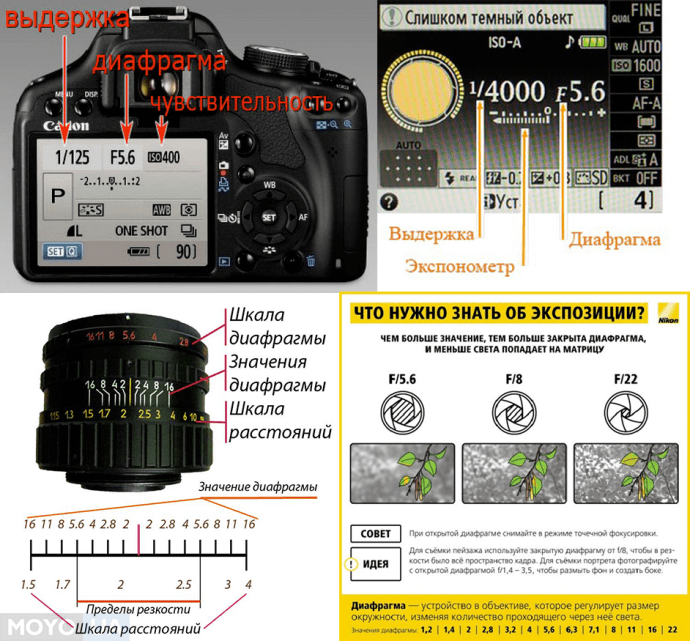 Ремонт прост, деталь надежно крепится на место.
Ремонт прост, деталь надежно крепится на место.

 ] , ЖК-монитор по-прежнему выключается после того, как камера не используется в течение 30 минут. Нажмите кнопку <>, чтобы включить ЖК-монитор.
] , ЖК-монитор по-прежнему выключается после того, как камера не используется в течение 30 минут. Нажмите кнопку <>, чтобы включить ЖК-монитор.
 Это также относится к видеосъемке
Это также относится к видеосъемке скорость в режиме Av] от до 1 или 2
скорость в режиме Av] от до 1 или 2 59 сек., видеосъемка автоматически остановится.
59 сек., видеосъемка автоматически остановится.



